Mums patīk, cik elastīgs ir pārlūks Chrome un Chrome OS funkciju kopums. Sākot no neskaitāmajiem paplašinājumiem līdz tīmekļa lietotnēm un beidzot ar to, cik noderīgi tas padara tādas ierīces kā Android tālruņi un Chromebook datori, Chrome OS ir aprīkots ar funkcijām. Viens no vērtīgākajiem rīkiem, ko piedāvā Chrome, ir Chrome attālā darbvirsma, kas ļauj piekļūt savam datoram (Mac, PC, Linux) no jebkuras vietas pasaulē, izmantojot savu Android vai iOS tālruni vai citu datoru vai planšetdatoru, kurā darbojas pārlūks Chrome un attālā darbvirsma lietotne. Mēs parādīsim, kā iestatīt šo funkciju, lai jūs varētu piekļūt saviem failiem no tālu, nodrošināt tehnisko atbalstu vai saņemt attālo tehnoloģiju atbalstu.
Kā iestatīt Chrome attālo darbvirsmu Mac, PC vai Linux datorā
Ja no Chromebook datora plānojat piekļūt citam datoram, jums šajā datorā ir jāiestata Chrome attālā darbvirsma.
- Atveriet Chrome pārlūks datorā, kuram vēlaties piekļūt attālināti.
- Ieraksti remotesesktop.google.com/access.
- Attālās darbvirsmas vietnē noklikšķiniet uz cilnes, kurā teikts Attālās piekļuvess.
-
Noklikšķiniet uz zilās bultiņas lodziņā, kurā teikts Iestatiet attālo piekļuvi lai lejupielādētu attālās piekļuves pakotni.
 Avots: Android Central
Avots: Android Central -
Kad instalēšanas pakotne tiek lejupielādēta, noteikti noklikšķiniet arī uz zils Pievienojiet Chrome paplašinājuma lodziņam ātrai piekļuvei.
 Avots: Android Central
Avots: Android Central -
Izpildiet norādījumus un piešķiriet nepieciešamās atļaujas iestatīšanai un instalēšanai Chrome attālā darbvirsma.
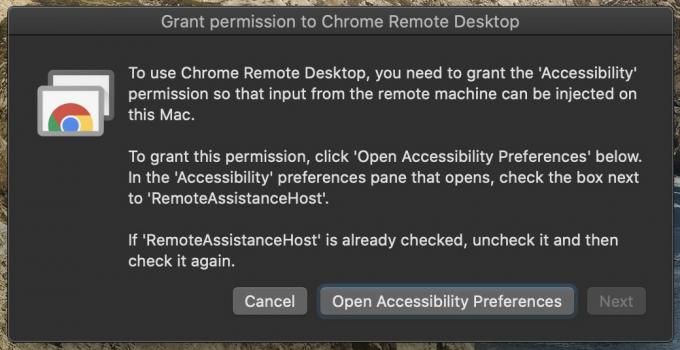 Avots: Android Central
Avots: Android Central -
Iestatiet a PIN šim datoram, lai jūs tam varētu piekļūt attālināti no citas ierīces.
 Avots: Android Central
Avots: Android Central -
Kad esat gatavs koplietot ekrānu ar citu datoru, noklikšķiniet uz Chrome attālās darbvirsmas paplašinājums no Chrome rīkjoslas.
 Avots: Android Central
Avots: Android Central
Ņemiet vērā, ka jums, iespējams, būs jāpiešķir šai lietotnei atļauja darboties jūsu datorā vai modificēt datora drošības atļaujas.
Kā izmantot Chrome attālo darbvirsmu no Chromebook datora
- Atveriet Chrome pārlūks datorā, kuram vēlaties piekļūt attālināti.
-
Ieraksti remotesesktop.google.com/access.
 Avots: Android Central
Avots: Android Central -
Klikšķis Attālā piekļuve lai izvēlētos datoru, kuram vēlaties piekļūt.
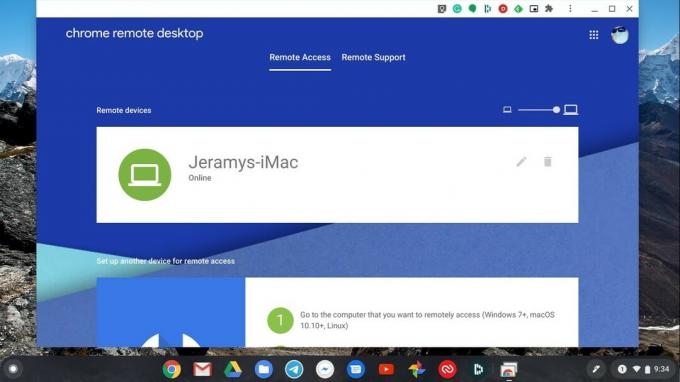 Avots: Android Central
Avots: Android Central - Dubultklikšķi datorā, kas jums jākontrolē.
- Ievadiet PIN jūs izveidojāt, iestatot Chrome attālo darbvirsmu citā datorā.
- Noklikšķiniet uz bultiņa savienot.
-
Kad esat gatavs atvienoties, noklikšķiniet uz Pārtraukt kopīgošanu.
 Avots: Android Central
Avots: Android Central
Chrome attālā darbvirsma ir ne tikai ērts rīks, lai jūs varētu piekļūt biroja datoram vai lielajam darbvirsmai mājās, bet tas var būt lielisks veids, kā nodrošināt tehniskais atbalsts draugiem vai ģimenes locekļiem, kuriem, iespējams, nepieciešama neliela palīdzība datoru problēmu risināšanā. Kad koplietojat datoru ar kādu citu vai kāds ar jums, jums ir vienreizējs piekļuves kods izveidota, tāpēc personai, kurai palīdz, nav jāuztraucas, ka viņa palīgam arī turpmāk būs piekļuve pār viņu ierīci. Persona, kas kopīgo, jebkurā brīdī vienkārši noklikšķinās uz Pārtraukt kopīgošanu, un palīgam vairs nebūs piekļuves savai ierīcei.
Mūsu labākās aprīkojuma izvēles iespējas
Lai gan jūs varat izmantot Chrome attālo darbvirsmu no jebkuras ierīces, kurā darbojas pārlūks Chrome, mēs esam daļēji pret daudziem pieejamu un elastīgu Chromebook datoru stiliem. Šobrīd ir viens no mūsu iecienītākajiem.
Džeramijs Džonsons
Džeramijs ar lepnumu palīdz Turiet Ostinu dīvainu un mīl pārgājienus pa kalniem Teksasas centrā ar brokastu tako katrā rokā. Kad viņš neraksta par viedās mājas sīkrīkiem un valkājamajiem priekšmetiem, viņš aizstāv savas attiecības ar viedajiem balss palīgiem savā ģimenē. Jūs varat sekot viņam Twitter vietnē @jeramyutgw.
